Конспект урока «Создание движущихся изображений в программе PowerPoint» по информатике
Урок в 4 классе – «Создание движущихся изображений в программе PowerPoint».
Цели: 1. Дать представление о простейших способах создания движущихся изображений.
2. Закрепить навыки обработки графической информации.
3. Дать представление о программном средстве обработки графических изображений.
Развивающие:
-
развитие памяти, внимания;
-
развитие творческой активности;
-
развитие самостоятельности при работе с программным продуктом;
-
развивать аккуратность.
Воспитывающие:
-
воспитать самостоятельность, усидчивость;
-
воспитать умение осуществлять самоконтроль;
-
воспитание познавательной активности.
Тип урока: Комбинированный (проблемное изложение нового материала и практическая отработка).
Основные понятия:
-
анимация
-
настройка анимации
-
сюжет
Оборудование:
-
Персональный компьютер
-
Мультимедийный проектор
-
Раздаточный материал для выполнения практической работы и рефлексии.
План урока:
I. Организационный момент
II. Актуализация знаний, проверка домашнего задания
III. Объяснение нового материала с первичным закреплением
IV. Итоги, домашнее задание
V. Практическая работа
VI. Рефлексия
Сегодня наш урок будет не простой, а урок совершенствования и контроля знаний,
умений и навыков. Мы продолжим работу над нашими проектами по созданию анимации. Каждый из вас в конце урока сможет
оценить себя ответив на вопросы:
Что я знал до этого урока?
Что я узнал нового на уроке?
Что мне необходимо закрепить
при выполнении домашнего задания?
Ход урока
1. Добрый день, ребята! На прошлом уроке мы с Вами уже изучили создание презентаций. Теперь Вы умеете создавать слайды, выбирать разметку, понравившееся Вам оформление слайда, вставлять на слайды различные элементы: картинки, текст и прочее. А также изменять цвет фона с помощью различных палитр. Но, согласитесь, презентации выглядели несколько «скучно, пресно». В них не было чего-то такого, «оживленного».
-
анимация
-
настройка анимации
-
сюжет
Давайте вспомним, что такое презентация? Презентация – это показ, представление какой-либо информации с помощью компьютера. Информация – это сведения об окружающем нас мире. Информацию можно получать разными способами. В получении информации нам помогают органы чувств. Глаза – зрительная информация. Нос – обонятельная информация. Уши – слуховая информация. Язык – вкусовая информация. Кожа – осязательная информация.
Компьютерная презентация представляет собой последовательность слайдов, содержащих различные мультимедийные объекты. Презентация состоит из слайдов. Что такое слайд? Слайд – это отдельный фрагмент (кадр) презентации, в пределах которого производится работа над объектами презентации Что такое мультимедиа? Мультимедиа технология позволяет одновременно использовать различные способы представления информации в презентации: числа, текст, графику, анимацию, видео и звук. Программа для создания презентаций называется PowerPoint программного пакета Microsoft Office.
3. Сегодня на уроке мы создадим небольшой анимационный проект в этой программе. Анимация – это движение объектов. В недавнем прошлом художники-мультипликаторы создавали свои фильмы вручную. Чтобы передать движение, им приходилось делать тысячи рисунков, отличающихся друг от друга небольшими изменениями. Затем эти рисунки переснимались на кинопленку. В наше время компьютер значительно упростил этот процесс. В программе PowerPoint мы без особого труда создадим небольшой анимационный сюжет.
Героёв проекта мы будем называть объектами. Объект – это некоторая часть окружающего мира, рассматриваемая как единое целое. Объектами в презентации могут выступать графические изображения, анимационные картинки, текст, звук.
Давайте придумаем название нашей презентации. («Пустыня», «Караван в пустыне», «Мираж»…). Другими словами наша презентация – это модель Пустыни, со всеми её обитателями.
В нашей презентации один слайд. На нём и разворачивается весь сюжет. Что такое сюжет? Сюжет – это Последовательность отображаемых событий. Представьте, что мы с вами режиссеры перед нами мультфильм, сценарий, т. е. главная идея проекта у нас уже есть, а персонажей мы будем оживлять согласно нашему сюжету. Сюжет такой: сначала появляется облако с дождиком, дождик поливает кактусы, затем облако с дождиком исчезает снова светит солнце, кактус растёт, на кактусе распускаются цветы.
Определение план нашей работы. Другими словами алгоритм. Что такое алгоритм? (Алгоритм – последовательность действий, приводящих к какому-либо результату) Как вы думаете какой будет наш алгоритм?
Свою работу мы разделим на два этапа. Первый этап – (подготовка) – рисование и вставка объектов. Второй – добавление анимации.
Для выполнения этой работы у нас есть файл – заготовка (Приложение 1), в котором изображена пустыня, кактусы, цветок, в папке также есть также анимационное изображение верблюда и звуковой файл. Всё остальное нам предстоит сделать самим.
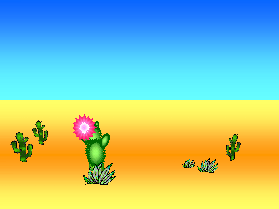
Начнём с изображения солнца. Внизу расположена панель рисования. С её помощью мы и будем создавать изображения. В Автофигурах, выберем Звёзды и ленты, 32-конечную звезду. Теперь нарисуем солнце. Обратите внимание, что солнце – это векторный объект и для того чтобы его редактировать нам всякий раз нужно его выделять. Закрасим солнце жёлтым цветом с помощью инструмента заливка. А контур сделаем бесцветным.
Поместим на слайд верблюда, для этого выполним команду Вставка – рисунок из файла. На рабочем столе найдём папку урок для 7 класса. И вставим файл Рисунок1.gif расширение файла указывает, что верблюд не обычный, а живой, но пока мы этого не видим. Копируем верблюда, при удержании клавиши CTRL. У нас получился целый караван. Теперь давайте сгруппируем наших верблюдов.

Теперь вставим дождик. Он тоже есть в файле. Вставка рисунок из файла. Рисунок2.EMF Дождик у нас имеет прозрачность.
Нарисуем облако с помощью инструмента овал. Закрасим градиентной заливкой. Это плавный переход из одного цвета в другой. Переход от голубого к белому, чтобы облако выглядело более естественно. Заливка – способы заливки – два цвета. Сделаем контур бесцветным. Выделим дождик и облако и сгруппируем их в один объект.
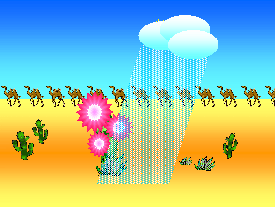
Первый этап мы завершили, а теперь перейдём к анимации. Настроим анимацию для облака с дождиком. Для этого выполним команду Показ слайдов → Настройка анимации. Добавим эффект вход – «выползание», направление слева, скорость – очень медленно, начало – после предыдущего. Мы хотим, чтобы наши персонажи двигались самостоятельно, поэтому будем так настраивать нашу анимацию.
Облако должно исчезнуть, поэтому настроим анимацию на выход. Ещё раз выделим облако добавить эффект – Выход «выцветание». Скорость очень медленно, начало – после предыдущего.
Настроим анимацию кактуса. Добавим эффект – выделение – Изменение размера. Скорость очень медленно, Начать после предыдущего.
Настройте анимацию цветка. Эффект – вход – Увеличение. Скорость – медленно, начать – после предыдущего. Теперь копируем цветок ещё два раза. Он копировался вместе с настройками анимации. Изменим размеры цветов.
После настройки анимации осуществим предварительный просмотр презентации, если нас всё устраивает, нажмем клавишу F5 и запустим презентацию в полноэкранном режиме.
III. Практическая работа учащихся
Подробное описание действий содержится в приложении (Приложение 3)
После того, как ребята сделают первый этап работы, проведение физкультминутки. Затем второй этап работы.
А сейчас я покажу как добавить в презентацию звук. Вставка/Фильм звук/Звук из файла (воспроизводить автоматически) Настроим Параметры эффектов звучания – Закончить – после текущего слайда. Переместим наш звуковой объект на первое место. (стрелочками изменяем порядок)
Поднимите руки, у кого всё получилось. Молодцы!
IV. Рефлексия
Учащимся предлагается заполнить кроссворд по теме «Создание презентаций». Один ученик проделывает это у доски.
КРОССВОРД
По вертикали:
-
Демонстрация презентации.
-
Один из видов мультимедийных объектов.
-
Движение объектов на слайде.
-
Отдельный фрагмент презентации.
По горизонтали:
1.Документ программы PowerPoint . Последовательность слайдов, содержащая различные мультимедийные объекты.
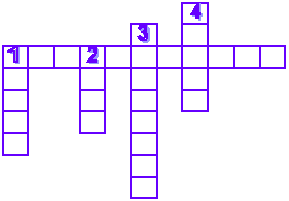
Ответы:
по вертикали: 1. показ. 2. звук. 3. анимация. 4. слайд.
по горизонтали: презентация.
VI. Подведение итогов урока
Рефлексия. Вот мы и подошли к завершению урока.
Учитель: Какие знания вы получили и как
можете их использовать в дальнейшем?
Ученик: Теперь мы умеем:
-
Создавать эффекты анимации в PowerPoint??
-
Одновременно работать с двумя приложениями
-
Вставлять выполненный в графическом
редакторе рисунок в слайд,
-
Вносить изменения в рисунок.
Давайте подведем итоги. Что мы с вами научились сегодня делать. Научились создавать графические объекты, вставлять объекты из файла, оживлять объекты с использованием различных эффектов анимации и правильно её настраивать, научились вставлять звук. Я думаю, то что мы научились сегодня делать поможет вам создавать свои презентации, творческие работы.
VII. Домашнее задание
Cледующее: продумать сюжет для своего творческого проекта «23 февраля», «8 Марта».
Здесь представлен конспект к уроку на тему «Создание движущихся изображений в программе PowerPoint», который Вы можете бесплатно скачать на нашем сайте. Предмет конспекта: Информатика Также здесь Вы можете найти дополнительные учебные материалы и презентации по данной теме, используя которые, Вы сможете еще больше заинтересовать аудиторию и преподнести еще больше полезной информации.

